Bài viết dưới đây, Taochat.vn chia sẻ các bạn 3 cách khôi phục lại danh bạ iPhone bị mất, chẳng may bị xóa nhầm hoặc do sự cố nào đó sẽ giúp bạn không cần phải xin lại số điện thoại của từng người thân, người bạn của mình nữa. Hãy cùng theo dõi nhé!
Tìm hiểu thêm:
- Khắc phục lỗi iPhone bị treo, đơ máy
- Fix lỗi, sửa lỗi iPhone không nhận được tin nhắn
- Cách sửa lỗi iPhone không đổ chuông khi có cuộc gọi
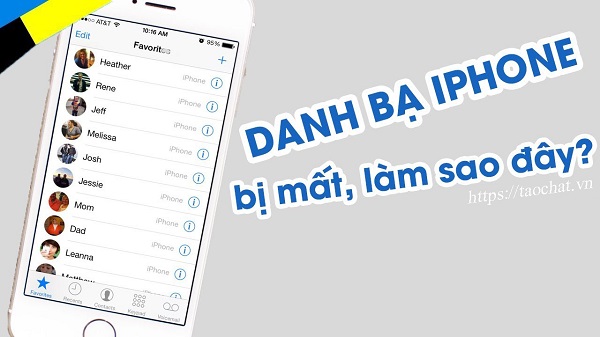
Mục Lục
Hướng dẫn cách khôi phục lại danh bạ iPhone bị mất đơn giản nhất
Cách 1. Cách lấy lại danh bạ iPhone bị mất đã được lưu trữ trên SIM
Đối với trường hợp các danh bạ iPhone bị mất đã được lưu trữ trên SIM trước đó, thì cách lấy lại danh bạ iPhone này vô cùng đơn giản và dễ dàng. Và các bạn sẽ thực hiện như sau:
- Bước 1: Các bạn truy cập vào Cài đặt (Settings), ấn chọn mục Danh bạ (Contacts), và lựa chọn mục Nhập danh bạ trên SIM (Input Contacts Form SIM) như hình dưới.
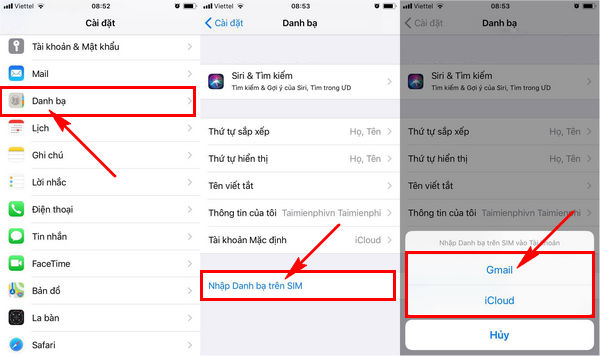
- Lúc này hệ thống sẽ yêu cầu các bạn thực hiện việc lựa chọn nhập danh bạ trên SIM lên Gmail, iPhone hay bộ nhớ thiết bị (với các thiết bị iOS cũ). Các bạn hãy lựa chọn vào bộ nhớ thích hợp trên thiết bị của mình.
- Bước 2: Tiếp theo, các bạn truy cập vào ứng dụng Danh bạ (Contacts) từ màn hình chính thiết bị, sau đó ấn chọn mục Nhóm (Group) để hiển thị nhóm danh bạ trên iPhone.

- Tại đây, các bạn lựa chọn bộ nhớ Gmail hoặc iCloud mà các bạn đã nhập danh bạ ở bước 1, sau đó ấn chọn Xong. Ngay lập tức toàn bộ các danh bạ bị mất đã được hiển thị lại rồi.
» Tham khảo: Nơi sửa iPhone uy tín tại Đà Nẵng
Cách 2. Cách khôi phục lại danh bạ iPhone bị mất qua iCloud
1. Đăng xuất và đăng nhập lại iCloud
- Bước 1: Đầu tiên, các bạn truy cập đến phần Cài đặt (Settings)
- Bước 2: Tìm đến dòng iCloud và kích chọn vào đó -> Tiến hành thoát tài khoản bằng việc nhấn vào Đăng xuất (Sign Out)
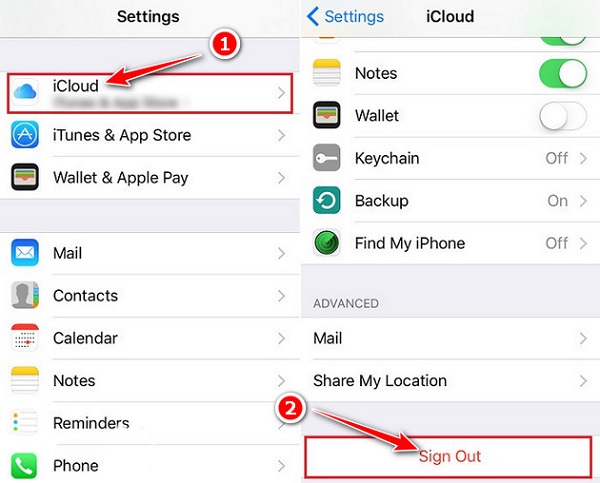
- Bước 3: Tiến hành đăng nhập lại tài khoản iCloud của bạn lúc trước. Lưu ý chức năng Danh bạ trong iCloud đã được bật lên.
2. Cách lấy lại danh bạ iPhone qua iCloud
Lưu ý: Khi sử dụng phương pháp này cần có máy tính (PC) để thực hiện.
- Bước 1: Các bạn truy cập địa chỉ icloud.com. Tiếp theo, tiến hành đăng nhập tài khoản iCloud đã được đăng nhập từ trước trên các thiết bị 5S, 6, 6 Plus…
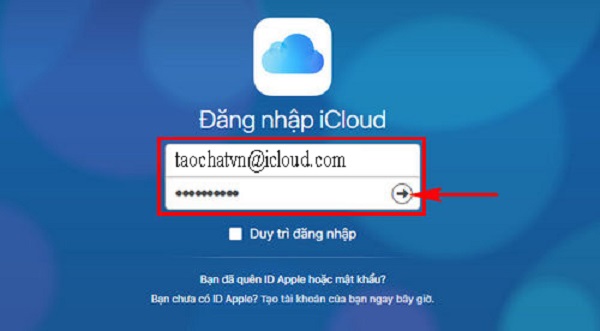
- Bước 2: Sau khi đăng nhập thành công, các bạn ấn chọn mục Cài đặt (Settings)
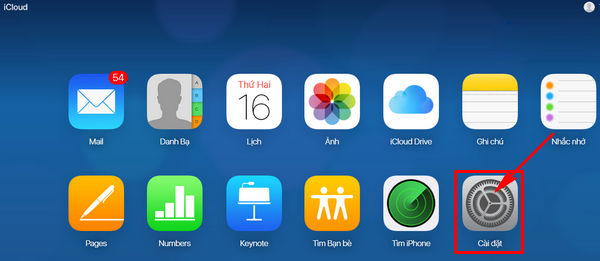
- Bước 3: Sau đó, trên màn hình sẽ hiển thị Thông tin chi tiết về thiết bị iPhone mà mình đang sử dụng.
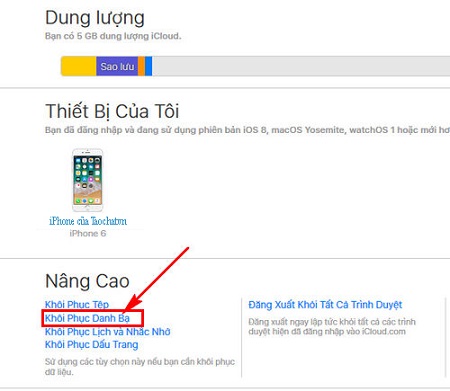
- Tại đây để có thể lấy lại danh bạ iPhone bị mất, xóa nhầm bằng cách tìm kiếm và ấn chọn mục Khôi phục danh bạ ở phía cuối màn hình như hình trên
- Bước 4: Tiếp đó các bạn lựa chọn thời điểm khôi phục danh bạ trên iPhone bằng iCloud để có thể lấy lại danh bạ trên iPhone bị xóa nhầm trước đó.
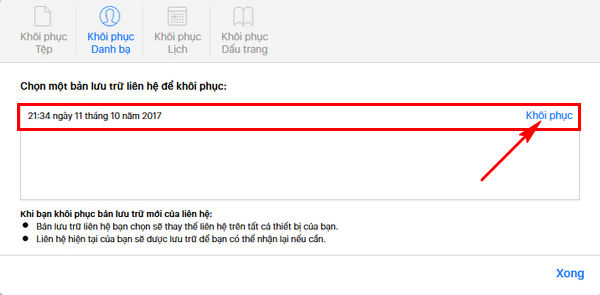
- Ấn chọn nút Khôi phục
- Lưu ý: Các bạn cần phải lựa chọn mốc thời gian càng gần thời điểm các danh bạ iPhone bị mất càng tốt để có thể đảm bảo các dữ liệu trên iPhone không bị mất mát.
- Bước 5: Lúc này sẽ có một bảng thông báo xuất hiện trên màn hình xác nhận việc khôi phục danh bạ này.
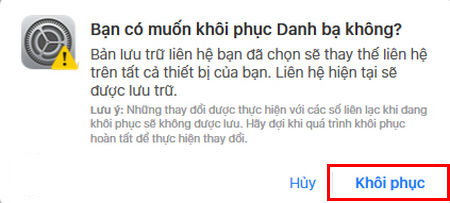
- Ấn chọn Xác nhận khôi phục, hệ thống sẽ tiến hành khôi phục danh bạ iPhone đã lưu trữ trong bản sao lưu trước đó. Quá trình này hoàn tất chúng sẽ lấy lại các danh bạ iPhone bị mất mà các bạn đang tìm kiếm.
3. Cách khôi phục lại danh bạ iPhone bị mất qua Gmail
Bạn mới đổi mới điện thoại từ dòng Android sang iPhone, bạn dùng tài khoản Gmail để đồng bộ danh bạ điện thoại. Giờ bạn muốn chuyển, lấy lại danh bạ từ Gmail sang iPhone các bạn tiến hành các bước như sau:
- Bước 1: Trên màn hình chính chúng ta vào Cài đặt (Settings)
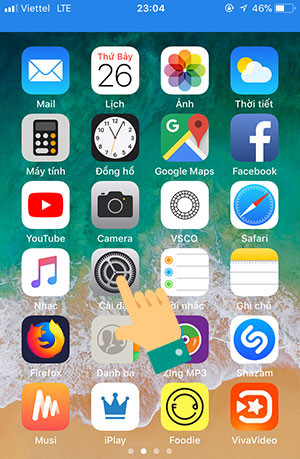
- Bước 2: Các bạn và phần Tài khoản và Mật khẩu -> chọn mục Thêm tài khoản -> chọn Tài khoản Gmail (Google)
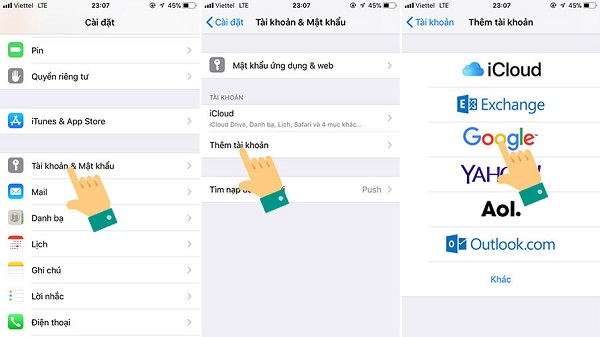
- Bước 3: Sau đó, tiến hành sử dụng tài khoản Gmail của bạn để đồng bộ -> lưu danh bạ vào tài khoản Gmail -> chọn tài khoản Gmail
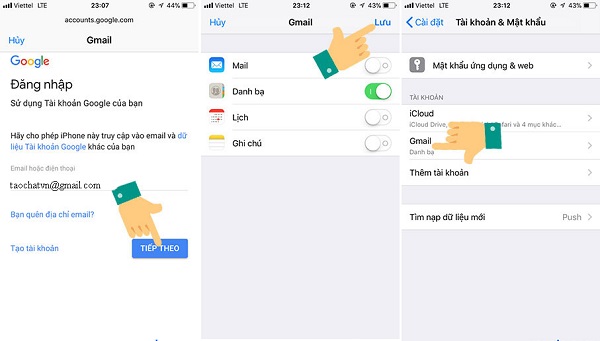
- Bước 4: Bật/ tắt danh bạ trong tài khoản Gmail
Khi bạn bị mất danh bạ iPhone thì việc khôi phục lại toàn bộ danh bạ vô cùng đơn giản nếu như bạn đã lưu trên tài khoản Gmail. Chỉ việc bật chế độ danh bạ lên toàn bộ số điện thoại sẽ được khôi phục.
Qua bài viết hướng dẫn cách khôi phục, lấy lại danh bạ iPhone bị mất. Hy vọng qua các cách trên sẽ giúp bạn lấy lại danh bạ trên iPhone.
Chúc các bạn thực hiện thành công nhé!
» Tham khảo: Địa chỉ thay màn hình iPhone giá rẻ tại Đà Nẵng
